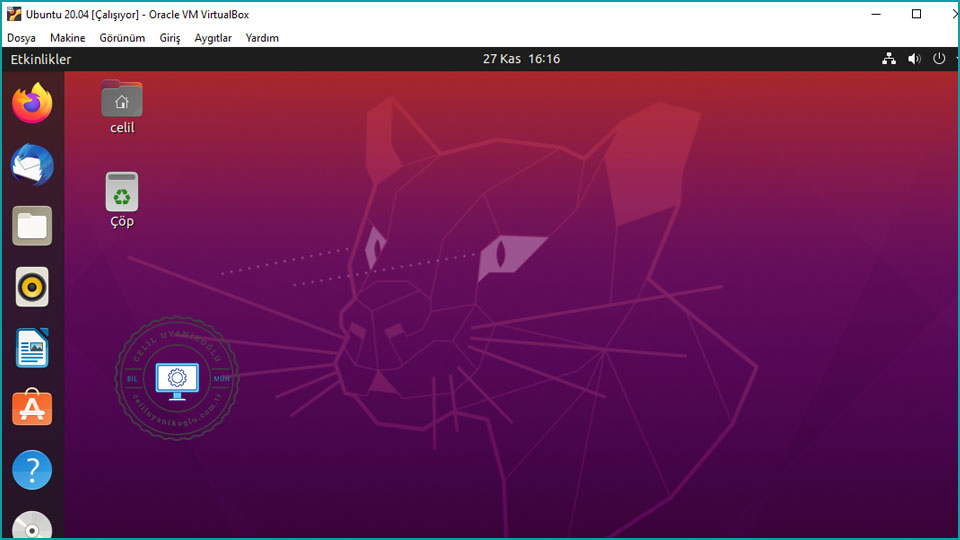Ubuntu Sanal Makine Çözünürlük Problemi Nasıl Giderilir?
VirtualBox yardımı ile kurulan Ubuntu işletim sisteminde; düşük çözünürlük sorunu olduğunu fark edeceksiniz. Bu sorunun çözümü ise Misafir Eklentileri özelliğinde gizli. VirtualBox ile sanal makineye Ubuntu kurulumundan sonra yaşanan, grafik hatalarını gidermek için aşağıdaki adımları takip ediniz.
1. VirtualBox üzerinden Ubuntu işletim sistemini çalıştırıyoruz. Aygıtlar menüsünden; Misafir Eklentileri CD kalıbını yerleştir (Insert Guest Additions CD image) seçeneğine tıklıyoruz.
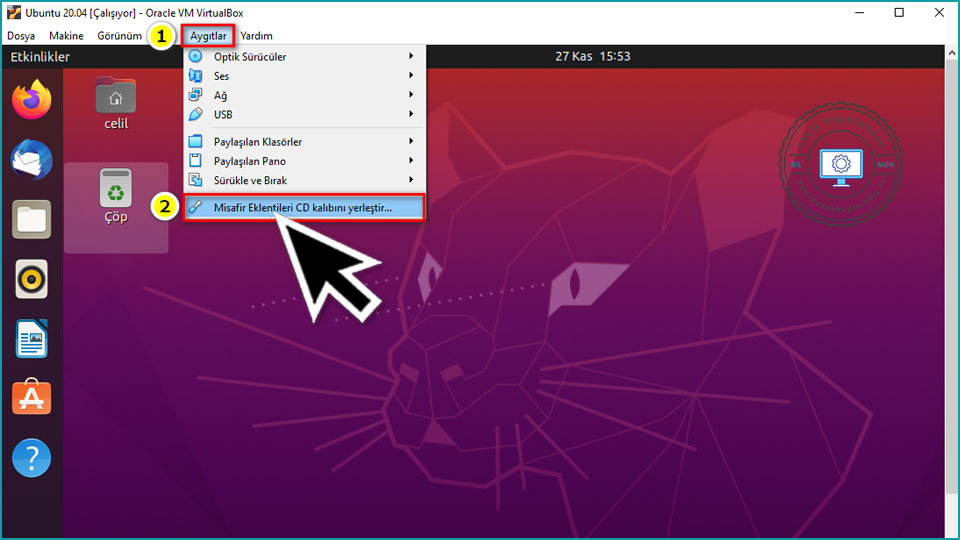
2. “VBox_GAs_6.1.16″ kendiliğinden başlatılması istenen yazılım içeriyor. Çalıştırmak ister misiniz?” penceresi açıldı. Çalıştır butonuna tıklayarak işleme devam ediyoruz.
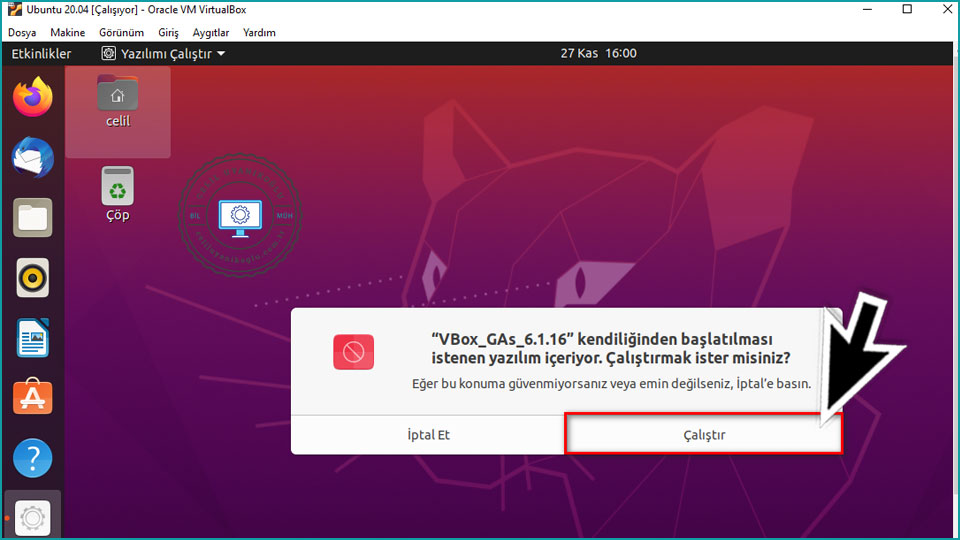
3. Güvenlik doğrulaması için, Ubuntu kurulumu sırasında oluşturduğumuz şifremizi ilgili alana girip, Doğrula butonuna tıklıyoruz.
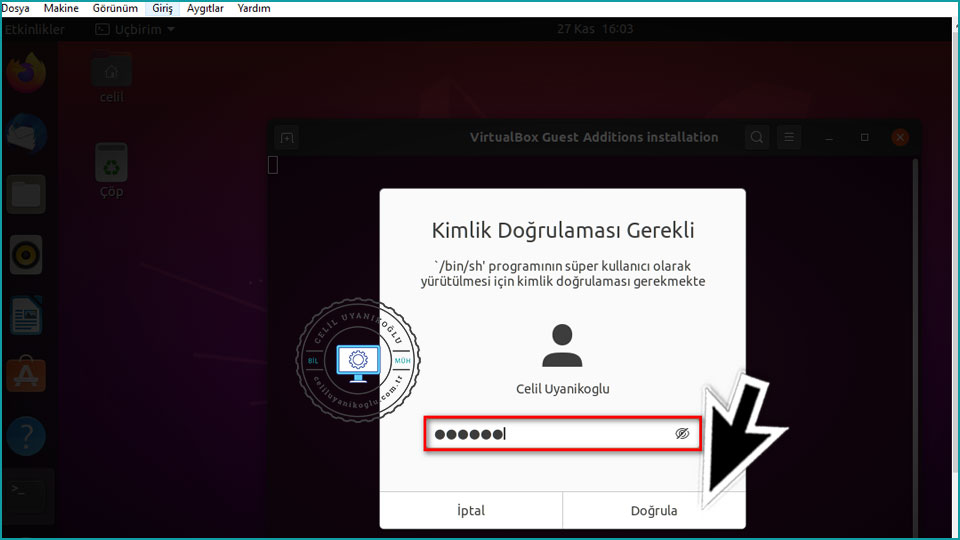
4. Kurulum işlemi başlayıp kısa süre içinde bitecek. Herhangi bir tuşa basmamız yeterli.
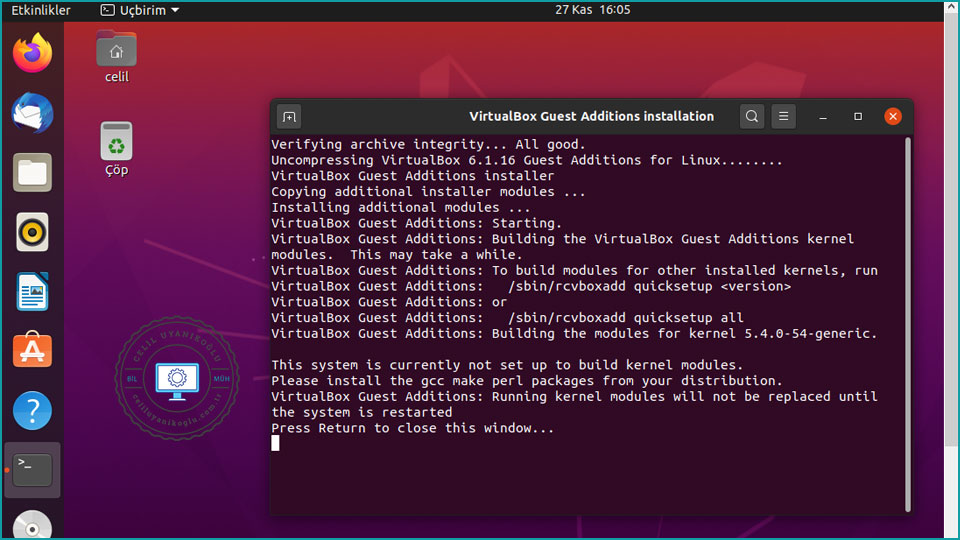
5. Yaptığımız değişikleri uygulamak için; Ubuntu’yu tekrar başlatmamız gerekiyor. Ekranın sağ üst köşesinde yer alan kapatma simgesine, ardından Gücü Kapat / Oturumu Kapat seçeneğine tıklıyoruz. Ekran kararıp, sonraki gelecek ekrandan da Yeniden Başlat seçeneğine tıklıyoruz.
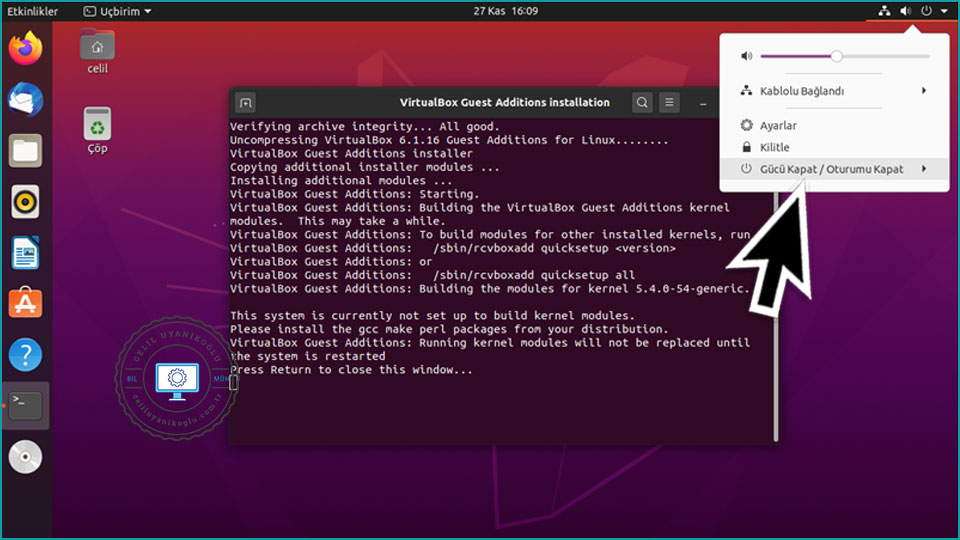
6. Ubuntu işletim sistemi tekrar başladığında, grafiklerin artık daha iyi çalıştığını ve pencere boyutunu değiştirdiğinizde çözünürlüğünde aynı düzlemde değiştiğini fark edeceksiniz.